|
|
Windows 8 / 8.1でジャンプリストに表示されるファイル数を変更する方法 | ||
Windows 8 / 8.1でジャンプリストに表示されるファイル数を変更する方法 |
Q&A番号:014709 更新日:2014/01/29
|
Q&A番号:014709 更新日:2014/01/29 |
 | Windows 8 / 8.1で、ジャンプリストに表示されるファイル数を変更する方法について教えてください。 |
 | Windows 8 / 8.1では、「タスクバーのプロパティ」から、ジャンプリストに表示されるファイル数を変更できます。 |
Windows 8 / 8.1では、「タスクバーのプロパティ」から、ジャンプリストに表示されるファイル数を変更できます。
はじめに
ジャンプリストとは、最近使用したファイルやフォルダー、Webサイトなどの項目が、開くときに使用したプログラムごとに整理され一覧で表示される機能のことで、タスクバーにあるプログラムのアイコンを右クリックすると表示されます。
ジャンプリストに表示されるファイル数は、初期設定では10個ですが、0〜60個まで設定できます。
初期設定(10個)の場合
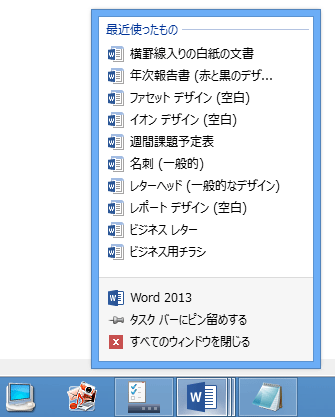
ここでは例として、「Word 2013」で案内していますが、他のプログラムのファイル、フォルダー、Webサイトなどの項目についても同様の操作が可能です。
操作手順
Windows 8 / 8.1でジャンプリストに表示されるファイル数を変更するには、以下の操作手順を行ってください。
タスクバー上で右クリックし、表示された一覧から「プロパティ」をクリックします。
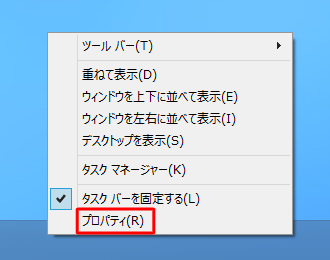
「タスクバーのプロパティ」が表示されます。
「ジャンプリスト」タブをクリックし、「ジャンプリストに表示する最近使った項目の数」の右側のボックスの「 」をクリックして、任意の数値に変更したら「OK」をクリックします。
」をクリックして、任意の数値に変更したら「OK」をクリックします。
ここでは例として、「5」に設定します。
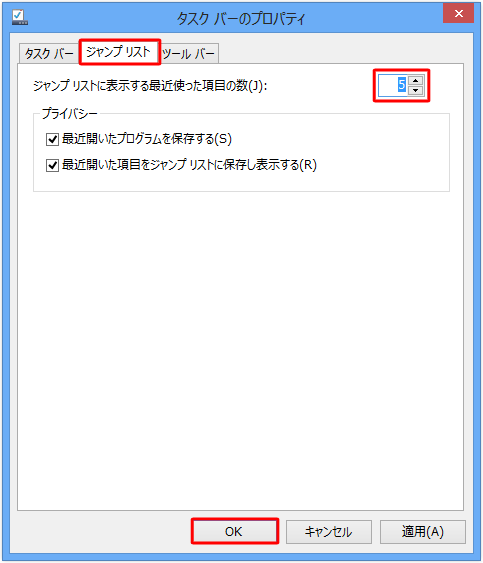
以上で操作完了です。
ジャンプリストに手順2で設定した数の項目が表示されることを確認してください。
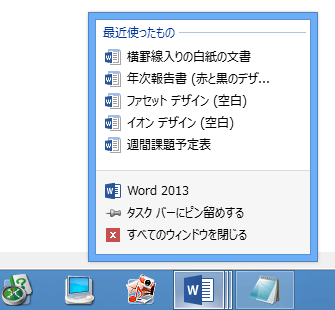
このQ&Aに出てきた用語
|
|
|


 Windows 7でジャンプリストに表示されるファイル数を変更する方法
Windows 7でジャンプリストに表示されるファイル数を変更する方法








